Kali Linux'u ana sistemi etkilemeden sistem üzerinde çalıştırmak ve kullanmak için kullanıcılar sistem sanallaştırmayı kullanabilirler. Kali Linux, sanal makinelerde çalıştırılabileceği gibi Docker konteynerlerinde de çalıştırılabilir. Kali'yi sanal makinede çalıştırırken Kali'nin işletim sistemini ve çekirdeğini ayrı kurup çalıştıracak ve daha fazla yer kaplayacaktır. Docker'da Kali Linux, konteynerler adı verilen küçük yürütülebilir paketlerin içinde çalıştırılabilir. Bu docker konteynerleri Kali Linux'u çalıştırmak için işletim sistemi sanallaştırmasını ve sistem çekirdeğini kullanır. Kali Linux'u Docker'da çalıştırmak etkili ve verimli seçimlerden biridir.
Bu blogda şunları göstereceğiz:
- Önkoşul: Docker'ı Sisteme Yükleme
- Docker'da Kali Linux Nasıl Çalıştırılır
- Bonus İpucu: Kali Linux Container ile Birim Nasıl Bağlanır
- KaIi'nin Kabı Nasıl Çıkarılır?
- Çözüm
Önkoşul: Docker'ı Sisteme Yükleme
Kali Linux'u Docker konteynerinde çalıştırmak için kullanıcının öncelikle Docker'ı sisteme kurması gerekmektedir. Docker, uygulama ve yazılımı yalıtılmış yaşam alanlarında oluşturmamıza, dağıtmamıza ve göndermemize olanak tanıyan, evrensel olarak kullanılan, çok sevilen bir konteynere taşıma platformudur.
Docker'ı Windows'a yükleyin:
Windows'ta Docker ve bileşenleri, Masaüstü uygulaması yüklenerek kolayca kurulabilir. Docker'ı Windows'a kurmak için öncelikle WSL ve sanal platform özelliklerini etkinleştirin. Ardından resmi web sitesinden Docker Desktop'ı indirip yükleyin. Docker'ı yükleme konusunda doğru rehberlik için ' Docker Desktop'ı yükleyin ' madde.
Docker'ı Linux'a yükleyin:
Linux'ta Docker, kurulu Linux dağıtımının resmi kaynak deposundan kurulabilir. Docker'ı Debian veya Ubuntu'ya kurmak için “ Docker'ı Debian 12'ye yükleyin ' veya ' Docker'ı Ubuntu'ya yükleyin ” makalesi sırasıyla.
Docker'ı MacOS'a yükleyin:
MacOS'ta Docker yükleyicisi Docker resmi web sitesinden indirilebilir. Daha sonra kullanıcılar, bağlantılı makalemizi takip ederek Docker'ı yükleyebilirler ' Docker Desktop'ı Mac'e yükleyin ”.
Ancak Docker'ın çalışması ve komutları tüm işletim sistemlerinde aynı kalacaktır. Kali Linux'u Docker'da çalıştırmayı göstermek için Windows işletim sistemini kullanacağız.
Kali Linux Docker'da Nasıl Çalıştırılır?
Kali Linux'u Docker'da çalıştırmak için Docker resmi ' kali-haddeleme Docker'ı konteynerin içine kurmak ve kullanmak için ” resmi. Docker'daki görüntü, konteynerin nasıl oluşturulacağına rehberlik eden bir şablon veya basit talimatlardır. Kali'yi bir konteynere kurmak ve kullanmak için verilen gösterimi izleyin.
Adım 1: Kali'nin Resmi İmajını Çekin
İlk önce Docker görüntüsünü resmi web sitesinden çekin. İmajı çekmek için kullanıcının Docker Hub'ın resmi Docker kayıt defterinde oturum açması gerekir.
liman işçisi kalilinux'u çekin / kali-haddeleme 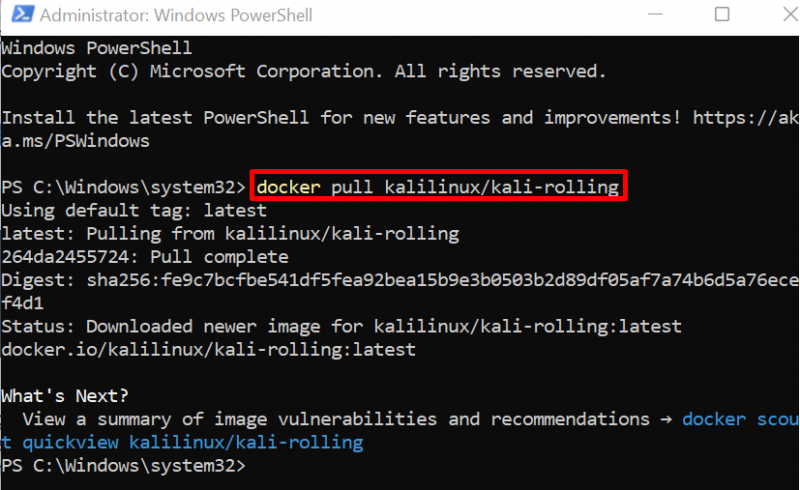
Onay için Docker görüntülerini listeleyin:
liman işçisi görselleriBurada “ indirdik” kali-haddeleme ” Kali'nin Docker Hub'dan görüntüsü:
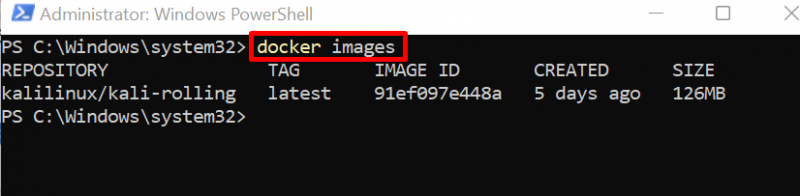
Adım 2: Kali'yi Container'da çalıştırın
Şimdi konteynerin içindeki Kali Linux’u “ docker run –isim
Verilen komutta “ -isim ” kapsayıcı adını ayarlayacaktır ve “ -BT ”, TTY sözde terminalini etkileşimli olarak açmak ve çalıştırmak için kullanılır:
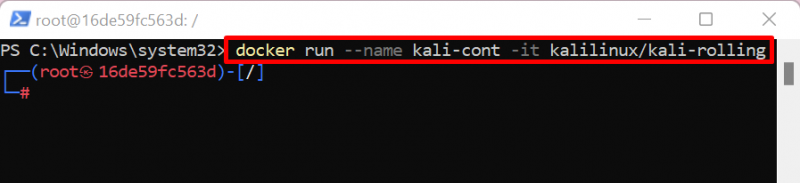
Burada ekranda Kali’nin root terminalinin açık olduğunu görebilirsiniz.
3. Adım: Kali'yi güncelleyin
Şimdi Kali deposunu “ aracılığıyla güncelleyin. uygun güncelleme ”:
uygun güncellemeBurada, “ 8 ” paketin yükseltilmesi gerekiyor:
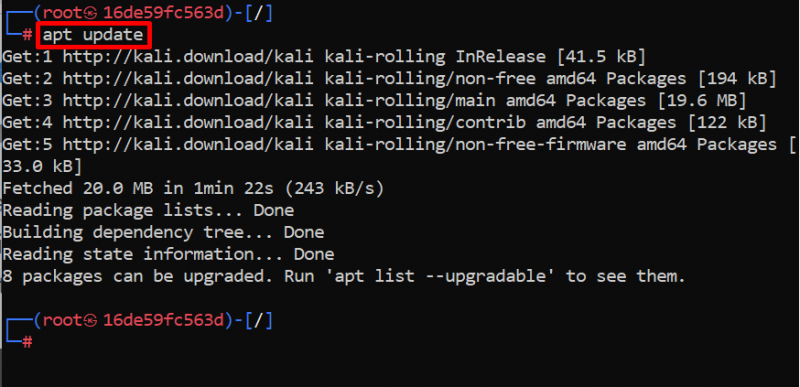
Adım 4: Kali Paketlerini Yükseltin
Kali'deki paketleri yükseltmek için “ uygun yükseltme ' emretmek. Burada, “ -Ve ” seçeneği, işlemin ek bir konteyner alanı kullanmasına izin verecektir:
uygun yükseltme -Ve 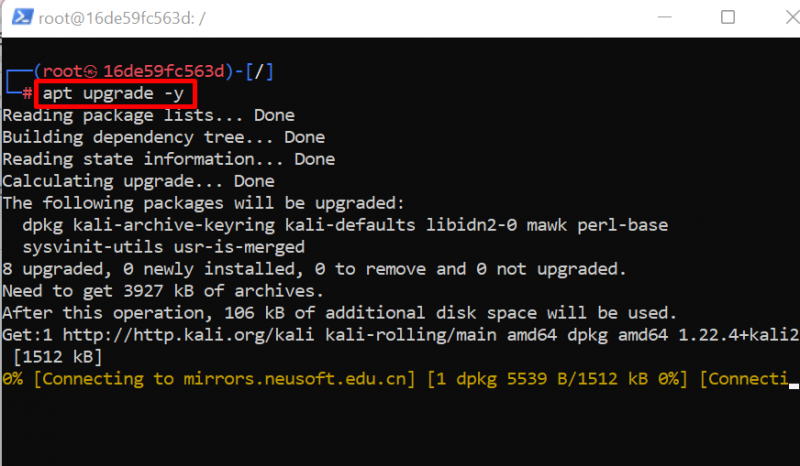
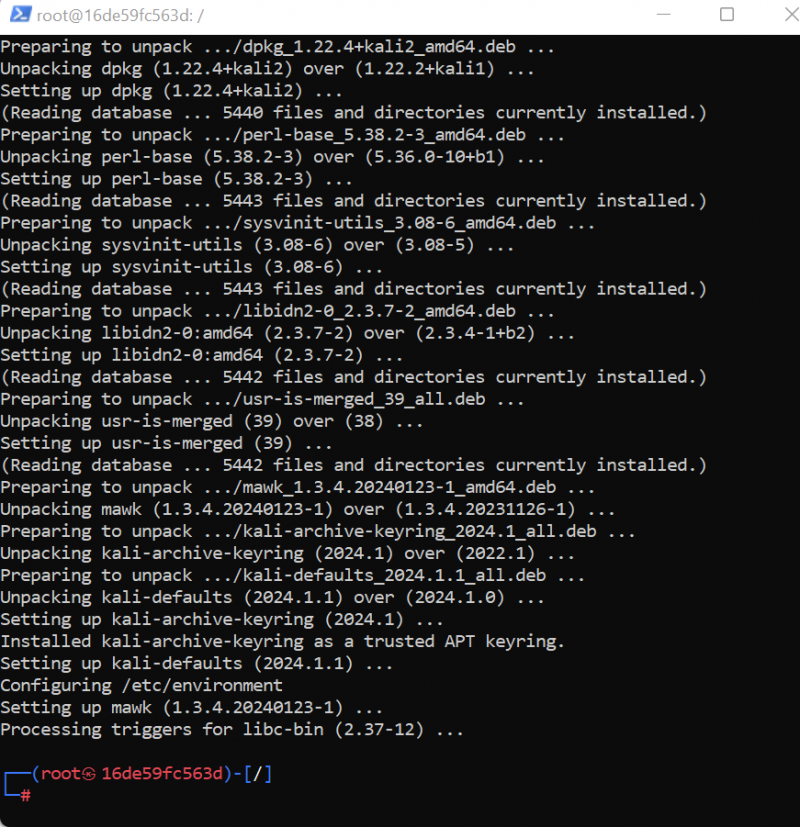
Adım 5: Temel Paketleri Kurun
Kali Linux'ta gerekli paketleri kurmak için “ apt install
Burada kurulumu yaptık” hiç kimse ', ' kıvırmak ', ' N haritası ', Ve ' git ” Kali Linux kapsayıcısında:
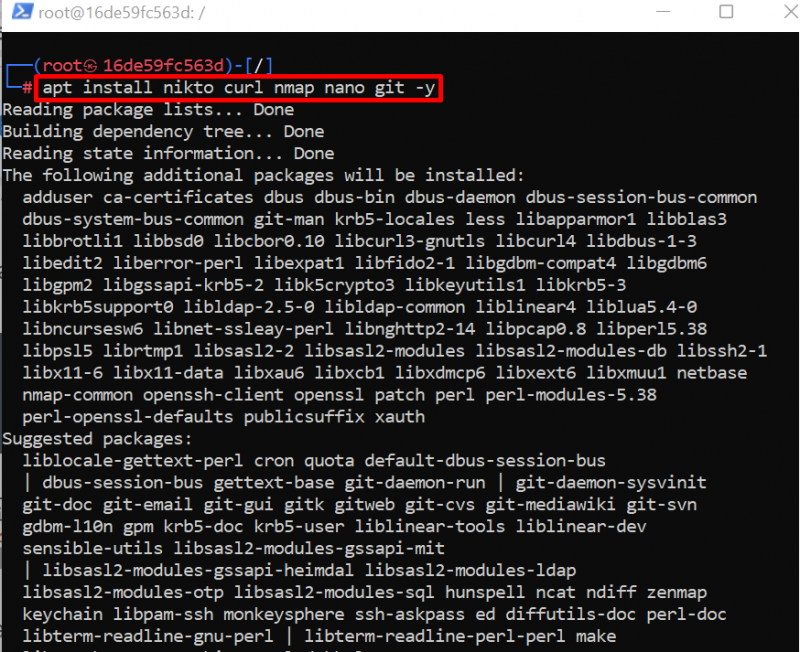
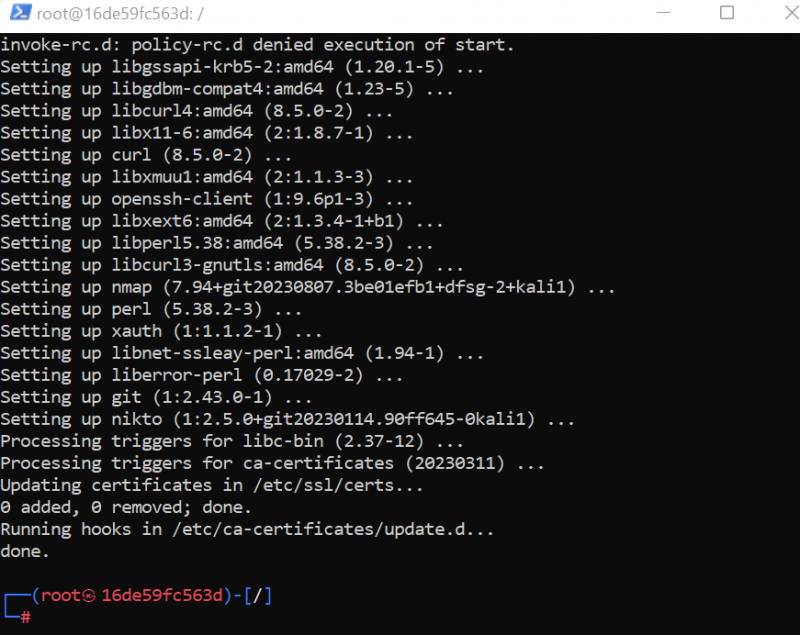
Bonus İpucu: Kali Linux Konteynerine Yeni Bir Kullanıcı Ekleme
Bazen kullanıcı, Kali'nin kök hesabını güvence altına almak için ayrıcalıksız bir hesap oluşturmak ister. Bu aynı zamanda Kali’nin konteyner güvenliği için de önerilen bir seçenektir. Kullanıcı hesabı kök hesap olarak kullanılacaktır ancak her zaman kök hesaptan daha aşağıda olacaktır.
Bir kapsayıcıya Kali kullanıcısı eklemek için “ adduser
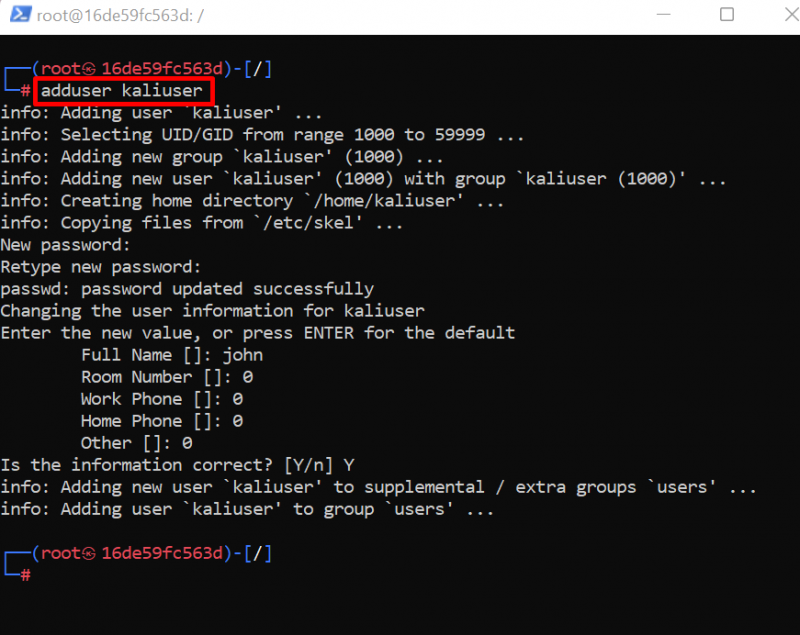
Şimdi yeni kullanıcıyı sudo kullanıcı grubuna ekleyin. Bu amaçla aşağıdaki komutu çalıştırın:
kullanıcı modu -aG sudo kalibre edici 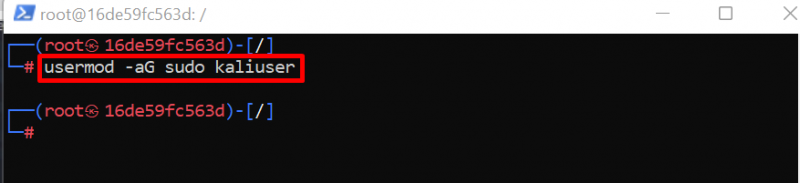
Docker konteynerindeki Kali’nin terminalinden çıkmak için “ çıkış ' emretmek:
çıkış 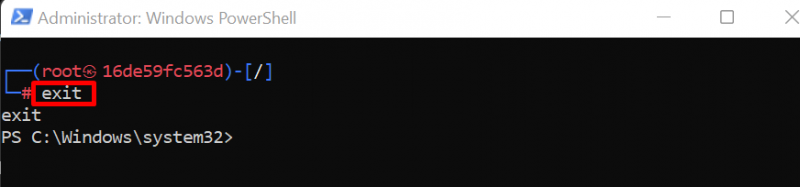
Bir kullanıcı Kali Linux'u Docker konteynerinde bu şekilde çalıştırabilir.
Bonus İpucu: Kali Linux Container ile Birim Nasıl Bağlanır?
Birim, kabın verilerini kabın dışında tutmak için kullanılır. Bu çoğunlukla yedekleme amacıyla kullanılır. Montaj hacmi aynı zamanda hem Docker konteyneri hem de ana sistem tarafından erişilebilen bir paylaşımlı sürücü anlamına da gelir.
Birimi Kali’nin konteynerine monte etmek için aşağıdaki adımları izleyin.
Adım 1: Docker Konteynerlerini Listeleyin
Docker'daki kapsayıcıları “” kullanarak listeleyin Liman işçisi PS ' emretmek. Burada durdurulan ve çalışan tüm konteynerleri görüntülemek için “ -A ” bayrağı:
liman işçisi not -AGörüntülenen sonuçtan Kali konteynerinin kimliğini not edin:
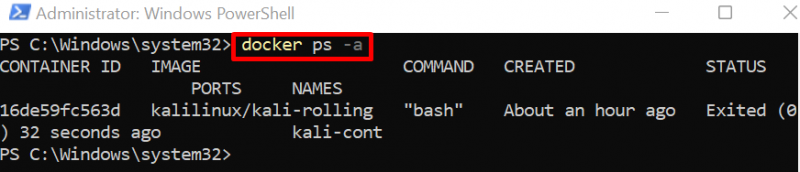
Adım 2: Kali Kabını Yeni Görüntüye Kaydedin
Daha sonra Kali’nin konteynerinin bir kopyasını yeni bir Docker görüntüsünde “ liman işçisi taahhüdü
Bu görüntü kopyası yeni Kali kapsayıcısını çalıştırmak ve birimi bağlamak için kullanılacaktır. Kali’nin Docker konteynerinin önceki durumunu ve verilerini koruyabilmemiz için konteynerden imaj oluşturduk:

Doğrulama için aşağıdaki komutu kullanarak docker görüntülerini görüntüleyin:
liman işçisi görselleriBurada Kali konteynerinden yeni Docker imajını oluşturduğumuzu görebilirsiniz:
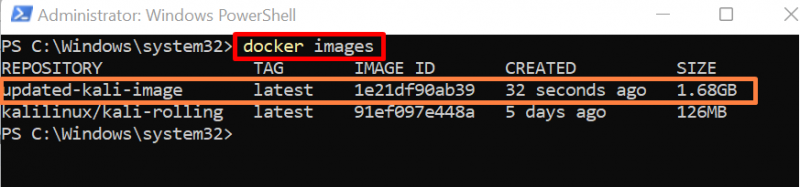
Adım 3: Kali Container ile Birimi Çalıştırın ve Bağlayın
Şimdi, yeni Kali kapsayıcısını yürütmek için oluşturulan Docker görüntüsünü çalıştırın ve ayrıca “ -içinde ' seçenek:
liman işçisi koşusu -BT --isim yeni-kalicont -içinde C: / Kullanıcılar / Dell / Belgeler / zaman: / kök / kali güncellenmiş-kali-görüntüYukarıdaki komutta “host dizinini” monte ettik. C:/Kullanıcılar/Dell/Belgeler/kali “kapsayıcılar dizinine” /kök/kali ”:
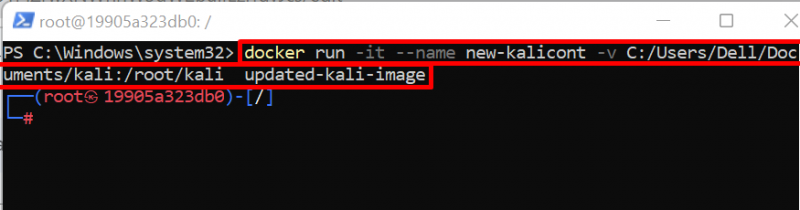
Adım 4: Takılı Birim Dizinini açın
Şimdi “” komutunu kullanarak birimin bağlandığı kapsayıcının dizinine gidin. CD ”:
CD / kök / zamanAdım 5: Dosya Oluşturun
Şimdi yeni bir dosya oluşturun ve “echo” komutunu kullanarak dosyaya bir miktar içerik ekleyin. Bu adım doğrulama amacıyla kullanılır:
Eko 'Kali Docker Konteyneri' >> metin.txt 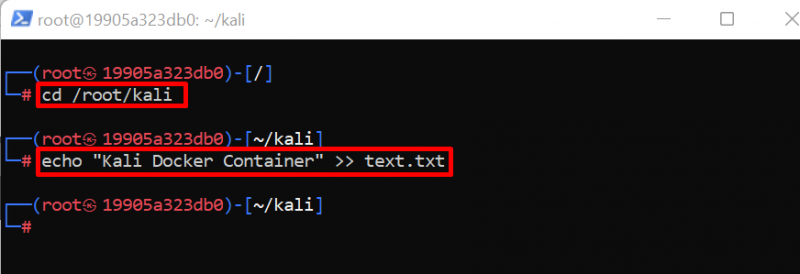
Dosyanın içeriğini görüntülemek için “ cat
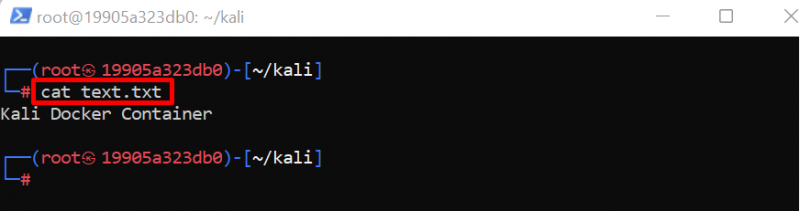
Şimdi bu dosyanın ana makinede paylaşılıp paylaşılmadığını ve erişilebilir olup olmadığını görelim.
Adım 6: Doğrulama
Onay için Docker konteyner terminalinden “ çıkış ' emretmek. Daha sonra “” komutunu kullanarak monte edilen dizine gidin. CD ”:
CD C: / Kullanıcılar / Dell / Belgeler / zamanAçılan dizinin dosya ve klasörlerini kontrol etmek için “ ls ' emretmek:
lsBurada “Dosyayı” görebilirsiniz. metin.txt Kali’nin kapsayıcısında oluşturulan ” dosyası, monte edilen dizinde de görünür. Bu, Kali Linux konteyneriyle birimi etkili bir şekilde bağladığımız anlamına gelir:
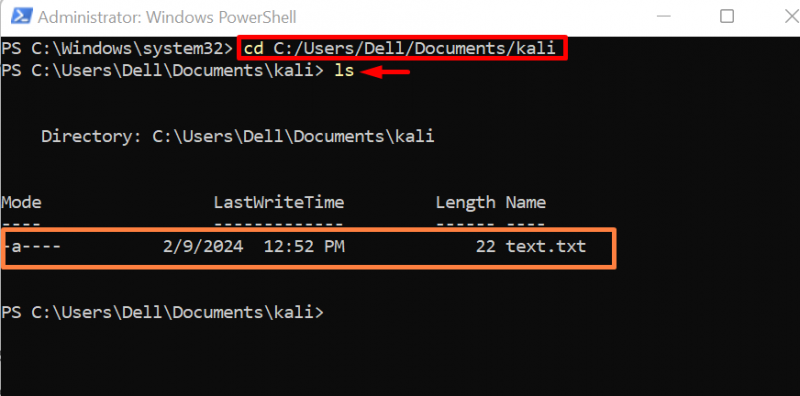
Dosyanın içeriğini “” kullanarak görüntüleyin. kedi ' emretmek':
kedi metin.txt 
Birimi Docker konteynerine bu şekilde gömebilir ve konteynerin verilerini koruyabiliriz.
KaIi'nin Kabı Nasıl Çıkarılır?
Docker konteynerinde çalışan Kali Linux'u kaldırmak için kullanıcılar konteyneri silerek kaldırabilirler. Container’ı kaldırmak veya silmek için öncelikle çalışan Container’ı durdurup ardından “docker rm” komutunu çalıştırın. Gösterim için aşağıdaki adımları izleyin.
Adım 1: Docker Container'ı Durdurun
İlk olarak, yürütülmekte olan kapsayıcıyı “” kullanarak durdurun. docker stop

Adım 2: Kabı Çıkarın
Daha sonra Kali Linux kapsayıcısını “” kullanarak silin. docker rm
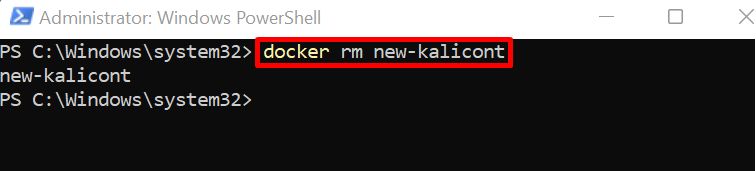
Kali Linux'u Docker konteynerine kurma ve kullanma yöntemimiz var.
Çözüm
Kali Linux'u Docker'da çalıştırmak için öncelikle imajı Docker Hub'dan indirin. Bundan sonra Docker konteynerinde Kali Linux’u kurmak için imajı “ docker run -it kalilinux/kali-rolling ' emretmek. Kullanıcılar ayrıca '' aracılığıyla Docker kapsayıcılarına harici birim bağlayabilirler. -içinde ' seçenek. Bu yazıda Docker'da Kali Linux'un nasıl çalıştırılacağı anlatılmıştır.